Einen LQA-Fehler hinzufügen
LQA steht für die sprachliche Qualitätssicherung (Linguistic Quality Assurance) und ist eine allgemeine Ressource in memoQ. Der LQA-Prozess ist ein manueller Prozess, der vom Überprüfer durchgeführt wird. Mit dieser Funktion kann der Überprüfer die Übersetzungsqualität im Detail dokumentieren (z. B. Genauigkeit, Auslassungen usw.) und die Fehler als schwerwiegend, mittelschwer oder geringfügig einstufen. Sie können auch Kriterien für Bestehen/Durchfallen (Pass/Fail) festlegen.
Der Projekt-Manager weist dem Projekt ein LQA-Modell zu. Je nach ausgewähltem Modell (LISA, J2450, memoQ-Modell oder ein anderes) können die LQA-Fehlerkategorien, Unterkategorien und der Schweregrad variieren.
Wenn Sie in der Rolle sind, ein übersetztes Dokument zu überprüfen, können Sie die LQA-Modelle verwenden, um Fehler im Dokument zu markieren und/oder zu korrigieren. Wenn Sie das Dokument dann im Workflow an den Übersetzer zurückschicken, kann er die von Ihnen markierten Fehlerlisten im Dokument sehen. Er kann Ihre Korrektur auch ablehnen.
Die einfachste Möglichkeit, einen Fehler anzuzeigen, besteht darin, den Segmentstatus auf "Abgelehnt" zu setzen: Klicken Sie auf das "Abgelehnt"-Symbol in der Symbolleiste oder drücken Sie Umschalt+Enter. Das Dialogfeld Einen LQA-Fehler hinzufügen wird angezeigt, in dem Sie die Fehlerart eingeben können:
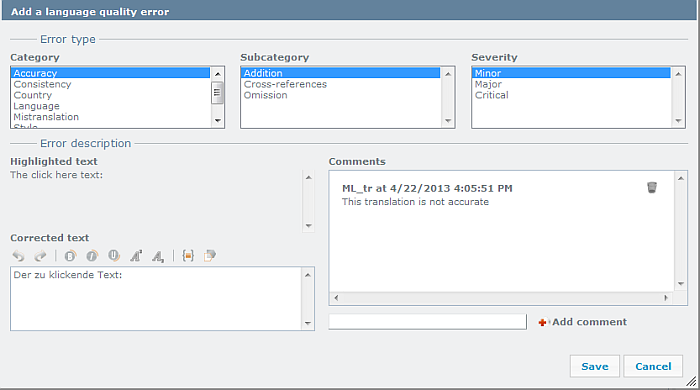
Wenn Sie in der Rolle des Überprüfers sind:
- Im Abschnitt Fehlertyp werden die Fehlertypen entsprechend dem für Ihr Projekt ausgewählten LQA-Modell angezeigt. Die Listen Unterkategorie und Schweregrad werden entsprechend angezeigt. Wählen Sie den Fehlertyp aus und fügen Sie den Schweregrad des Fehlers hinzu.
- Im Abschnitt Fehlerbeschreibung haben Sie die folgenden Möglichkeiten:
- Das Feld Hervorgehobener Text zeigt Ihnen den Text an, den Sie in der Übersetzungsspalte markiert haben.
- Das Feld Korrigierter Text zeigt Ihnen den korrigierten Text an. Sie können hier Ihre korrigierte Version dieses Segments eingeben.
- Das Textfeld Kommentare: Wenn Sie einen Kommentar in das Feld "Neuen Kommentar eingeben" eingegeben haben und das Segment erneut öffnen, wird der vorherige Kommentar hier angezeigt.
- Geben Sie Ihren Kommentar in das Feld neben der Schaltfläche Kommentar hinzufügen ein. Klicken Sie dann auf die Schaltfläche Hinzufügen, um den Kommentar zum Fehler hinzuzufügen.
- Klicken Sie auf Speichern, um Ihre Fehleranzeige zu speichern und das Fehlertyp-Dialogfeld zu schließen. Klicken Sie auf Abbrechen, um Ihre Fehlertyp-Kategorisierung zu verwerfen.
- In der Übersetzungsspalte erhält das Segment nun eine rote Markierung (
 ).
). - Wenn Sie erneut Umschalt+Enter drücken, wird das Fehlertyp-Dialogfeld erneut angezeigt.
- Wenn Sie einen LQA-Fehler hinzufügen und im Anzeigebereich zur QA-Fehleransicht wechseln, werden die LQA-Fehler angezeigt.
- Gehen Sie das Dokument durch und führen Sie die LQA durch.
Wenn Sie in der Rolle des Übersetzers sind:
Sie müssen das gesamte Dokument Segment für Segment durchgehen, um die abgelehnten Segmente zu überprüfen.
Wechseln Sie im Anzeigebereich zur QA-Fehleransicht: Klicken Sie auf das Symbol ![]() . Hier werden alle Ihre LQA- und QA-Warnungen angezeigt:
. Hier werden alle Ihre LQA- und QA-Warnungen angezeigt:
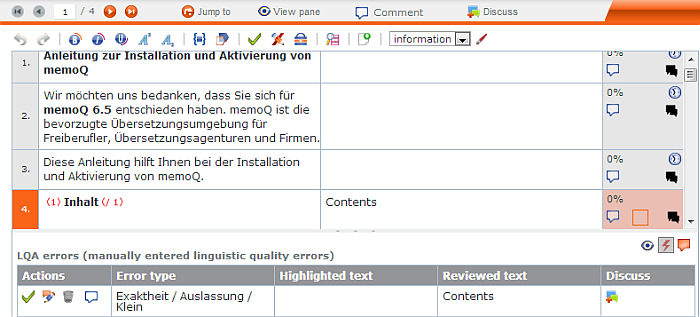
Siehe auch: